Télécharger les collections électroniques depuis Elsevier
Lorsque vous chargez des holdings en utilisant le profil d'intégration Télécharger des collections électroniques Elsevier, plusieurs lignes Excel du même ISSN/ISBN et avec différentes couvertures sont concaténées et chargées en un seul portfolio avec plusieurs couvertures.
Nouveau en novembre ! Les holdings automatiques Elsevier passent de la mise en correspondance ISSN/ISBN à une approche de mise en correspondance par clé unique. Ce changement vise à réduire le nombre de correspondances multiples et à améliorer les processus de holdings automatiques.
Création de profil d’intégration Elsevier
- Demandez un identifiant d'institution à Elsevier. Vous pouvez créer un identifiant Elsevier à l'aide de l'outil Admin Elsevier. Pour plus d'informations, contactez le bureau Elsevier pour de l'aide.
- Confirme que les collections Elsevier pour lesquelles vous mettez à jour les états de collection sont actives dans Alma. Voir Activer les collections électroniques Elsevier à partir de la Zone de communauté Alma pour plus d’informations.
- Sur la page Liste des Profils d'intégration (Menu de configuration > Général > Systèmes externes > Profils d'intégration) cliquez sur Ajouter un profil d'intégration pour ouvrir l'assistant Système externe pour configurer un profil d'intégration.
 Configuration du profil d'intégration Télécharger des collections électroniques, Partie 1
Configuration du profil d'intégration Télécharger des collections électroniques, Partie 1 - Dans le champ Type d'intégration, sélectionnez Télécharger des collections électroniques. Les autres champs sur la page changent selon votre sélection.
- Dans le champ Fournisseur, sélectionnez ELSEVIER.
Lorsque vous exécutez le profil d'intégration Télécharger des collections électroniques, la convention de dénomination du rapport de ce traitement correspond à l'option fournisseur que vous sélectionnez pour ce paramètre.
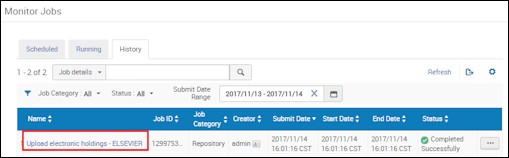
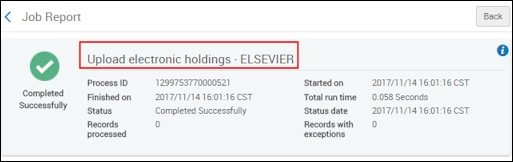
- Ajoutez une description (facultatif) et cliquez sur Suivant. La seconde page de l'assistant s'ouvre.
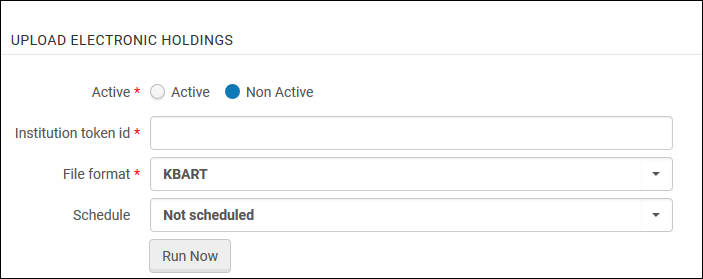 Configuration du profil d'intégration Télécharger des collections électroniques, Partie 2
Configuration du profil d'intégration Télécharger des collections électroniques, Partie 2 - Complétez la section de configuration Télécharger des collections électroniques en utilisant les informations du tableau ci-dessous.
Section Télécharger des collections électroniques Paramètre Description Sélectionnez Actif pour rendre ce profil actif. Le paramètre par défaut est Inactif.
Identifiant de l'institution
Saisissez l'ID de jeton de l'institution que vous avez reçu d'Elsevier.
Format du fichier
Sélectionner le format de fichier KBART.
Groupe
Utilisez ce paramètre pour sélectionner un ou plusieurs groupes dans la liste des options multi-campus dans la liste déroulante. Ce paramètre est facultatif. Vous pouvez également choisir de le laisser vide.
Le paramètre Groupe apparaît lorsque vous avez le paramètre client multi_campus_inventory_management réglé à vrai.
Avec le paramètre client multi_campus_inventory_management réglé à vrai, vous pouvez avoir plusieurs profils d'intégration Elsevier. Lorsque vous avez obtenu plusieurs ID de jeton Elsevier auprès d'Elsevier, vous pouvez créer plusieurs profils d'intégration à l'aide de ces informations d'identification.
Notez que lorsque vous avez plus d'un profil d'intégration actif Elsevier avec une ou plusieurs sélections multi-campus effectuées pour le paramètre Groupe, tout profil d'intégration actif Elsevier supplémentaire doit obligatoirement comporter des sélections effectuées sur un ou plusieurs campus. Dans cette situation, le paramètre Groupe ne peut plus être laissé vide.
Lorsque le travail de profil Elsevier integration est exécuté et que les informations sur les groupes multi-campus ont été configurées, les informations sur les groupes multi-campus apparaissent dans le rapport de travail.
Planifier
Sélectionnez l'option de planification pour laquelle vous préférez que le travail de profil d'intégration soit exécuté automatiquement.Lorsque le paramètre client multi_campus_inventory_management est réglé sur vrai, et qu'il existe plusieurs profils d'intégration Elsevier, la première option de planification que vous sélectionnez et enregistrez s'applique à tous les profils d'intégration Elsevier actifs suivants que vous créez. Veuillez noter qu'au moment de l'initiation de l'exécution du traitement planifié, tous les profils d'intégration Elsevier réglés sur Actif sont traités ensemble par l'exécution du traitement. Les profils d'intégration Elsevier réglés sur Inactif ne sont pas traités dans le cadre de l'exécution du traitement planifié. -
Enregistrez le profil en choisissant l'une des options suivantes :
- Cliquez sur Enregistrer. Le profil d'intégration est planifié et apparaît dans la liste des traitements planifiés (voir Consulter tous les traitements planifiés).
- Cliquez sur Enregistrer et exécuter maintenant. Cette option permet d'enregistrer les paramètres de votre profil et de mettre immédiatement dans la file d'attente les téléchargements à exécuter. Le bouton Enregistrer et exécuter maintenant s'affiche également sur l'onglet Actions lorsque vous modifiez le profil. Notez que lorsque vous modifiez votre profil enregistré, le bouton apparaît en tant que Exécuter maintenant, et vous pouvez choisir d'exécuter manuellement le travail de téléchargement.
Un message d'erreur « La collection électronique à mettre à jour n'existe pas… » s'affiche si vous avez activé uniquement une des collections électroniques Elsevier depuis la Zone de communauté Alma. Vous pouvez ignorer ce message d'erreur ou bien activer les collections Elsevier restantes et exécuter à nouveau le traitement.
Activer les collections électroniques Elsevier de la Zone de communauté Alma
- Elsevier ScienceDirect Books Complete
- Revues Elsevier ScienceDirect terminées
Préservation des détails de l'acquisition précédente d'Elsevier
- Créez un ensemble de type de contenu de collections électroniques qui contient les collections électroniques précédentes dans lesquelles vous avez géré les titres Elsevier.
- Ouvrez la page Exécuter un traitement - Sélectionnez un traitement à exécuter (Administrateur > Gérer des traitements et des ensembles > Exécuter un traitement ), et recherchez le traitement Déplacer des informations de ressources électroniques.
- Sélectionnez la tâche Déplacer les informations d'une ressource électronique et sélectionnez Suivant.
- Sélectionnez l’ensemble que vous avez créé ci-dessus et sélectionnez Suivant.
- Pour la Collection électronique cible, sélectionnez la collection Livres Elsevier ScienceDirect terminés ou Revues Elsevier ScienceDirect terminées.
- Sélectionnez Déplacer les lignes de commande et Déplacer les licences et compléter les informations requises comme demandé.
- Cliquez sur Suivant et regardez / confirmez les informations de synthèse du traitement.
- Cliquez sur Soumettre.

